برنامه گالری در گوشی های آیفون برای راحتی کاربران دسته بندی های ایجاد کرده است که هر دسته با توجه به نوع عکسی که میگیریم تصاویر را از یکدیگر تفکیک و ساماندهی می کند. به طور مثال پوشه تصاویری که از صفحه گوشی اسکرین شات گرفته شده است یک دسته بندی تصاویر گالری آیفون است.. اما از طرفی ممکن است ما نیاز به پوشه ای داشته باشیم که در دسته بندی فولدرهای آیفون وجود ندارد. و لازم داریم نام دلخواه خودمان را بر روی آن پوشه بگذاریم. خوشبختانه به راحتی می توانیم فولدرها و آلبوم های جدید را ایجاد کرده و عکس های مدنظر را به آن انتقال دهیم. در واقع با فولدر بندی تصاویر در آیفون عکس ها و برنامه های مدنظر خود را مرتب کنیم. حالا سوال این است:
چگونه گالری را پوشه بندی کنیم؟
در این مقاله از رایانه کمک تصمیم داریم به نحوه ایجاد پوشه در گالری iPhone و روش انتقال تصویر به آلبوم یا پوشه بپردازیم. پس تا انتهای مقاله با ما همراه باشیدهمچنین با مطالعه مقاله اسکن آیفون کجاست به راحتی می توانید یاد بگیرید چگونه اسناد و تصاویر مورد نیاز خود را در آیفون اسکن کنید.
✴️✴️شما کاربرگرامی در صورت داشتن هرگونه سوال در رابطه با تنظیمات گاری آیفون می توانید با کارشناسان ما در رایانه کمک در تماس باشید. برای تماس با رایانه کمک میتوانید از طریق تلفن های ثابت با شماره 9099071540 و از طریق موبایل با شماره 0217129 تماس حاصل فرمایید.

آنچه در این مقاله می خوانیم:
✅ پوشه بندی عکس ها در آیفون
✅ فولدر بندی تصاویر در آیفون
✅ چگونه پوشه بندی عکس ها در آیفون انجام دهیم؟
✅ آموزش پوشه بندی عکس های گالری آیفون
✅ انتقال عکس از گالری به پوشه در ایفون
✅ حذف پوشه در گالری ایفون
✅ پاسخ به سوالات متداول کاربران در رابطه با پوشه بندی عکس ها در آیفون
✅ سخن آخر
✍️پوشه بندی عکس ها در آیفون
برای پوشه بندی عکس ها در گالری آیفون:
- ابتدا وارد برنامه Photos شوید.
- سربرگ Albums را در گوشی آیفون باز کنید.
- سپس در بالای صفحه سمت چپ روی آیکون + کلیک کنید.
- اکنون روی گزینه New Folder ضربه بزنید. نام پوشه جدید مدنظر را وارد کنید
- و روی گزینه Save کلیک کنید
در گوشی های آیفون به راحتی می توانید فولدرها و آلبوم های مختلف مدنظر خود را داشته باشید و تصاویر را دسته بندی کرده و نظم دهید. از طرفی در گالری خود پوشه ایجاد کرده و آلبوم ها و عکس ها را در آن قرار دهید. در ادامه مقاله همراه با آموزش پوشه بندی عکس ها در گالری آیفون و شرح کامل مراحل بالا در کنار شما هستیم.
✍️فولدر بندی تصاویر در آیفون
این روزها گوشی های موبایل جای دوربین های عکاسی را گرفته اند و تقریبا هرجایی که می روید و نیاز به تصویر برداری داریم سریع با گوشی های موبایل خود این کار را می کنیم. از طرفی جمع شدن حجم زیادی از تصاویر در گوشی و مرتب نبودن آن باعث می شود تا نتوانیم به راحتی عکس مدنظر خود را پیدا کنیم اما اگر پوشه بندی شده باشد وهر پوشه نام مختص خود را داشته باشد می توانیم مستقیم به آلبوم مربوطه مراجعه کرده و تمام تصاویر گوشی را بررسی کنیم. بنابراین پوشه بندی عکس ها در آیفون یک راهکار ساده برای ساماندهی به تصاویر گالری است.

✍️چگونه پوشه بندی عکس ها در آیفون انجام دهیم؟
هنگامی که با گوشی آیفون خود عکس میگیریم تصویر در آلبوم Recents برنامه Photos ذخیره می شود. اپلیکیشن Photos پوشه های دیگری هم نیز دارد که به ساماندهی و نظم عکس ها کمک می کند.به طور مثال:
- عکس های لایو در پوشه Live Photos
- عکسهای پرتره در آلبوم Portrait
- عکس های پشت سر هم در آلبوم Bursts
- اشتراکگذاری عکسهای آیفون در آلبوم Shared Albums
- یافتن عکسهای یک فرد یا یک مکان خاص آلبوم People & Places
- تشخیص چهره برای دستهبندی تمام عکسهای یک شخص خاص در آلبوم People
- نمایش عکس ها ب روی نقشه درآلبوم Places
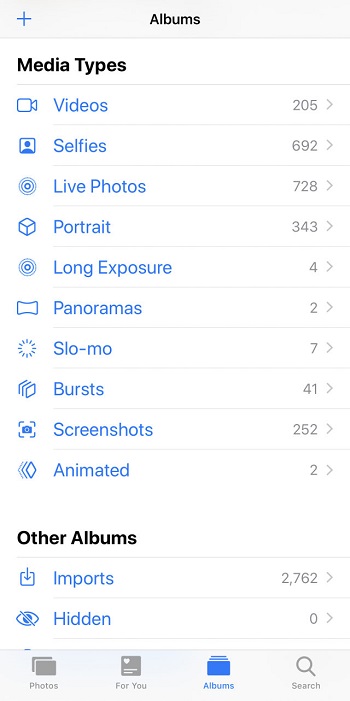
این موارد بالا دسته بندی آلبوم های عکس در آیفون هستند اما گاهی ممکن است شما نیاز دارید یک آلبوم عکس را در گوشی آیفون خود ایجاد کنید این پوشه بندی مجموعه عکس های مختلف مدنظر شما است حالا سوال این است چگونه در گالری آیفون پوشه درست کنیم؟
✴️✴️ تماس با پشتیبان نرم افزاری رایانه کمک برای حل مشکل آیفون و مک: ☎️از طریق تلفن ثابت 9099071540 و 📱 از طریق موبایل 0217129
✍️آموزش پوشه بندی عکس های گالری آیفون
برای ایجاد یک آلبوم جدید در گوشی آیفون کافیست مراحل زیر را انجام دهید:
- وارد برنامه Photos شوید.
- انگشت خود را روی علامت به علاوه (+) در بالای صفحه نگه دارید.
- از پنجره باز شده New Folder را لمس کنید تا پوشه جدید ایجاد شود.
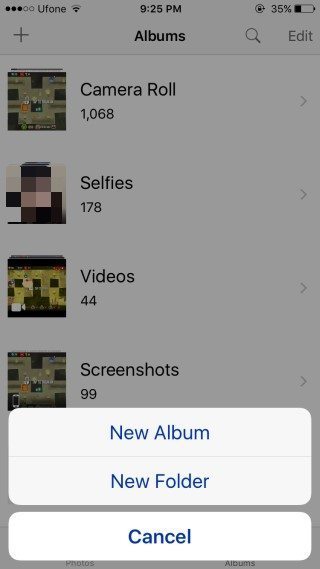
- سپس برای پوشه جدید خود اسم مدنظر انتخاب کنید
- در نهایت گزینه Save را بزنید.
- این پوشه جدید در انتهای لیست آلبومها قرار خواهد گرفت.
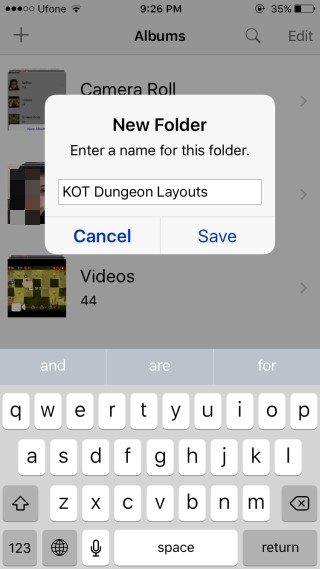
🟠حتما بخون شاید لازمت بشه: آموزش رفع باز نشدن قفل گوشی ایفون
✍️انتقال عکس از گالری به پوشه در ایفون
به این نکته دقت کنید که پس از ساخت یک آلبوم هم می توانید عکس های دلخواه خود را به آن اضافه نمایید.
جهت انجام این کار لازم است مراحل زیر را طی کنید:
- ابتدا در بخش All Photos یا Camera Roll تصویر مورد نظر خود را انتخاب نمایید.
- حالا برای ادامه روی Add To اشاره کرده و یکی از آلبوم ها را انتخاب نمایید.
- در نهایت هم لازم است گزینه Save را لمس نمایید تا تصاویر جدید به آلبوم دلخواه شما اضافه شوند.
🟠نکته مهم: اگر در قسمتی با مشکل روبرو شدید، میتوانید از قسمت نظرات با خدمات کامپیوتری رایانه کمک در ارتباط باشید.
✍️حذف پوشه در گالری ایفون
اگر قصد داشتید که یکی از فولدر های ساخته شده در گالری آیفون را حذف نمایید کافیست مراحل زیر را انجام دهید:
- ابتدا برنامه ی Photos را در ایفون یا ایپد خود باز کرده
- از نوار پایین صفحه برروی Albums تپ کنید.
- حال در زیر بخش My Albums ، گزینهSee All را لمس کنید.
- سپس برروی گزینه ی Edit در گوشه ی بالا و سمت راست صفحه تپ کنید.
🟡اگه از گوشی آیفونت زیاد استفاده میکنی و نیاز به تمرکز داری میتونی از حالت فوکوس مد آیفون کمک بگیری لینک را کلیک کن و مقاله اش رو بخون
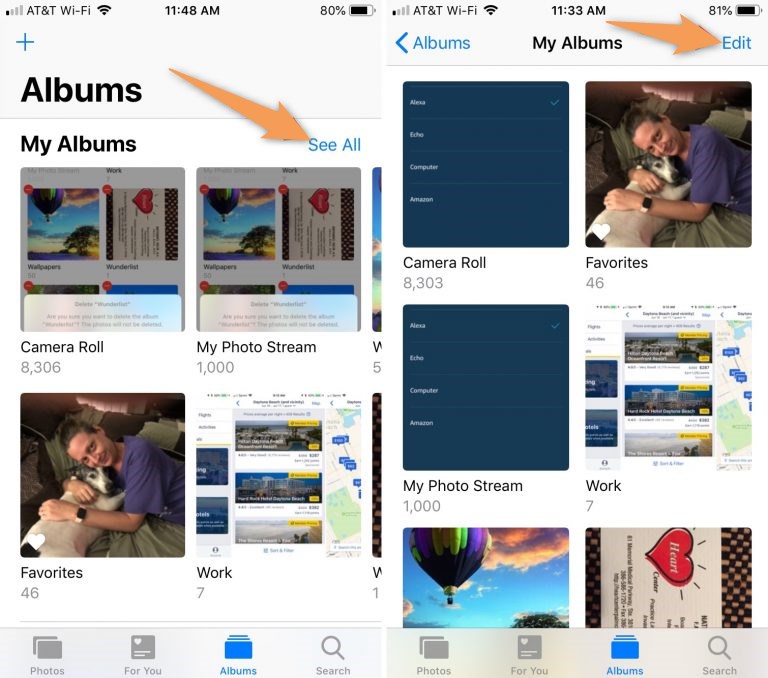
- اکنون باید برروی علامت منهای موجود به رنگ قزمز در گوشه ای از البومی که می خواهید آن را حذف کنید تپ کنید.
- حال زمانی که یک پیام پاپ اپ در پایین صفحه ظاهر شد می بایست بر روی گزینه ی Delete Album برای تایید حذف آن البوم تپ کنید.
- در نهایت برروی گزینه ی Done تپ کنید.
❓پاسخ به سوالات متداول کاربران در رابطه با پوشه بندی عکس ها در آیفون
در این قسمت به تعدادی از سوالات کاربران در رابطه با تنظیمات گالری ایفون پاسخ خواهیم داد. کارشناسان مجرب و متخصص رایانه کمک برای ارائه خدمات کامپیوتری از طریق تماس تلفنی و پاسخگویی آنلاین آماده پاسخگویی به سوالات شما عزیزان هستند
شما می توانید برای دریافت پاسخ سوال های خود از طریق تلفن های ثابت با شماره 9099071540 و از طریق موبایل با شماره 0217129 با کارشناسان رایانه کمک در ارتباط باشید.
❓آیا با حذف پوشه بندی عکس ها در آیفون، تصاور درون فولدر هم حذف میشود؟
خیر. زمانی که فولدر را حذف کنید فقط دسته بندی آن حذف میشود اما توجه داشته باشید که اگر پوشه بندی تصاویر را از داخل بخش document انجام داده باشید با حذف آن امکان دارد محتویات درون فولدر هم حذف شود.
❓بهترین برنامه های مدیریت عکس ها در آیفون کدام هستند؟
طبق بررسی های انجام شده خود تنظیمات آیفون بهترین برنامه برای مدیریت محل ذخیره عکس های در آیفون است. اما در صرورتی که قصد دارید یک برنامه جانبی برای فرایند پوشه بندی عکس در آیفون قدیمی یا جدید خود انجام دهید، میتوانید از نرم افزار های زیر استفاده کنید.
- Google Photos
- Flickr
- Amazon Photos
- Apple Photos
- Slidebox
هر کدام از نرم افزار های مدیریت عکس و فیلم در آیفون که معرفی کردیم توسط کارشناسان رایانه کمک تایید شده و به شما پیشنهاد میشوند.
❓از کجا میتوانیم تنظیمات گالری آیفون را تغییر دهیم؟
خوشبحتانه درون خود برنامه گالری تصاویر آیفون بخشی برای ایجاد تغییرات وجود دارد و از این قسمت می توانید هر تغییری را در این برنامه انجام دهید.همچنین از بخش تنظیمات کافی است وارد سربرگ generals شده و برنامه gallery را انتخاب کنید. از این بخش میتوانید به تنظیمات گالری دسترسی داشته باشید.
❓چگونه می توانیم پوشه تصاویر را در آیفون حذف کنیم؟
بعد از پوشه بندی تصاویر در آیفون، اگر قصد داشتیم آلبوم مورد نظر خود را حذف کنید می توانید برای انجام این کار وارد نرم افزار Photos شوید و در بخش Albums گزینه Edit را انتخاب نمایید.
با انجام این در کنار آلبومهای شما یک علامت کوچک قرمز رنگ نمایان میشود. آلبوم مورد نظر خود را پیدا کنید و سپس بر روی آیکون ( – ) کلیک نمایید تا آلبوم مورد نظر شما حذف شود.

سخن آخر
ما در این مطلب سعی کردیم به شما نحوه پوشه بندی عکس ها در آیفون و نحوه فولدر بندی نرمافزارهای مورد نظر و قرار دادن آن در یک گروه را به شما آموزش دهیم. اگر در مراحل انجام آموزشی که برایتان بازگو کردیم با مشکلی برخوردید و یا اطلاعات و سوالی در مورد آن ها داشتید میتوانید از طریق شماره های ۹۰۹۹۰۷۱۵۴۰ و ۰۲۱۷۱۲۹ با کارشناسان شرکت رایانه کمک تماس حاصل فرمایید و مشکلات خود را با آن ها در میان بگذارید تا حل شود. شرکت خدمات کامپیوتری رایانه کمک همیشه در تلاش آگاهی کاربران خود بوده تا اطلاعات کاربر ها را در زمینه های حل مشکلات کامپیوتری، مشکلات تلفن همراه و تکنولوژی بالا ببرد. همچنین به شما پیشنهاد می کنیم برای مشاهده و مطالعه آموزش بیشتر از سایت های آپارات رایانه کمک و اینستاگرام رایانه کمک ما دیدن فرمایید.